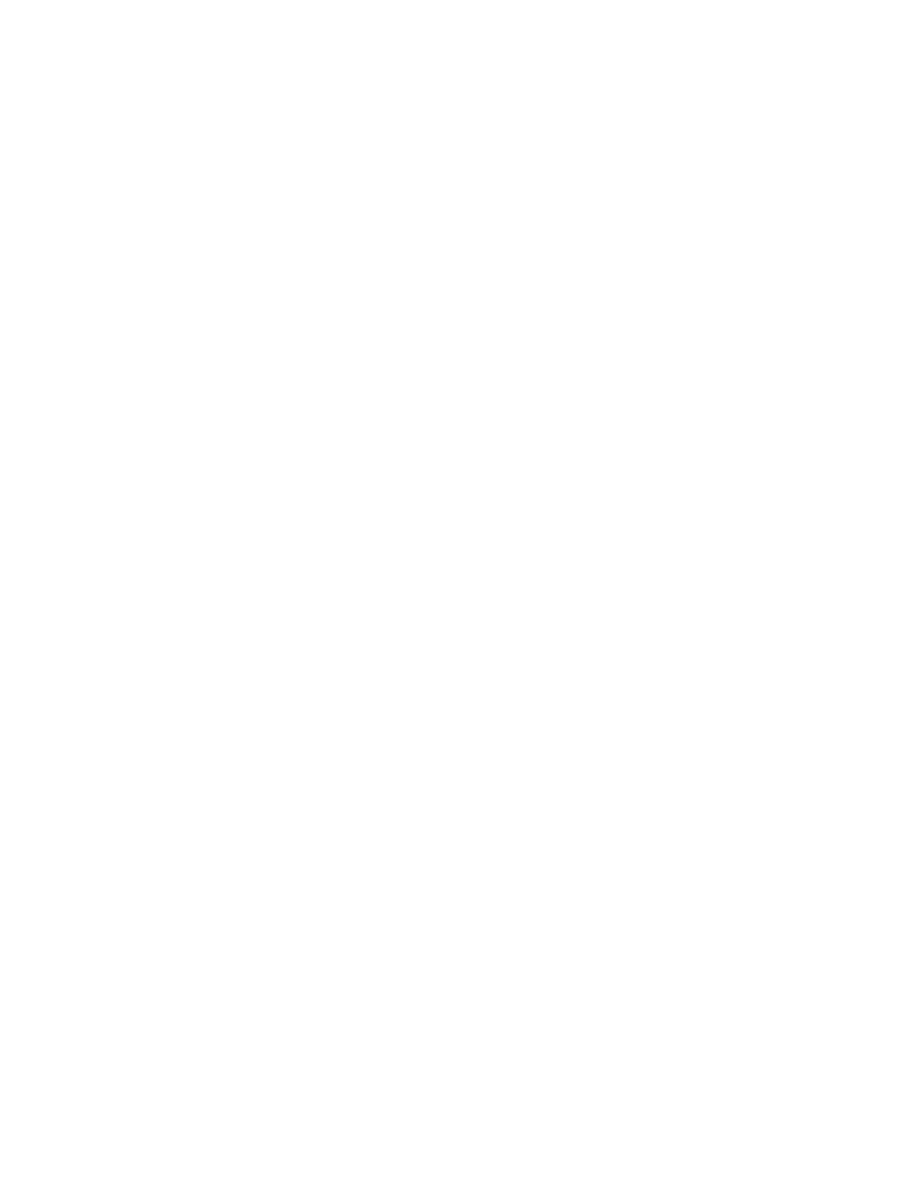
카트리지를
설치할
때
마다
프린터는
인쇄
카트리지를
자동으로
정렬합니다
.
그러나
출력물이
섬
세하지
않고
,
점들이
흩
어져
있고
,
모서리가
삐
뚤
삐
뚤하거나
또는
잉크가
페이지
의
다른
컬러에
번지는
경우
인쇄
카트리지를
재
정렬할
수
있습니다
.
Windows
의
경우
도구
상자
또는
프린터
드라이버에서
인쇄
카트리지를
정렬할
수
있습니다
.
1
일
반
용지를
용지함에
넣습니다
(
”
용지함에
용지
넣기
”
참조
).
2
도구
상자를
엽
니다
.
시작 을
누르고
프로그램
,
hp deskjet 9600
시리즈를
차례
로
선택한
다음
hp deskjet 9600
시리즈
도구
상자
를
누
릅
니다
.
-
또는
-
프린터
드라이버를
엽
니다
(
”
기본
인쇄
설정
변경
”
참조
).
3
프린터
서비스
탭
(
도구
상자
)
또는
서비스
탭
(
프린터
드라이버
)
을
누
릅
니다
.
4
인쇄
카트리지
정렬
를
누르고
화면
지시에
따릅
니다
.
Macintosh
의
경우
1
일
반
용지를
용지함에
넣습니다
(
”
용지함에
용지
넣기
”
참조
).
2
HP Inkjet Toolbox
를
엽
니다
.
3
Calibrate
패
널
을
엽
니다
.
4
Align
을
누
릅
니다
.
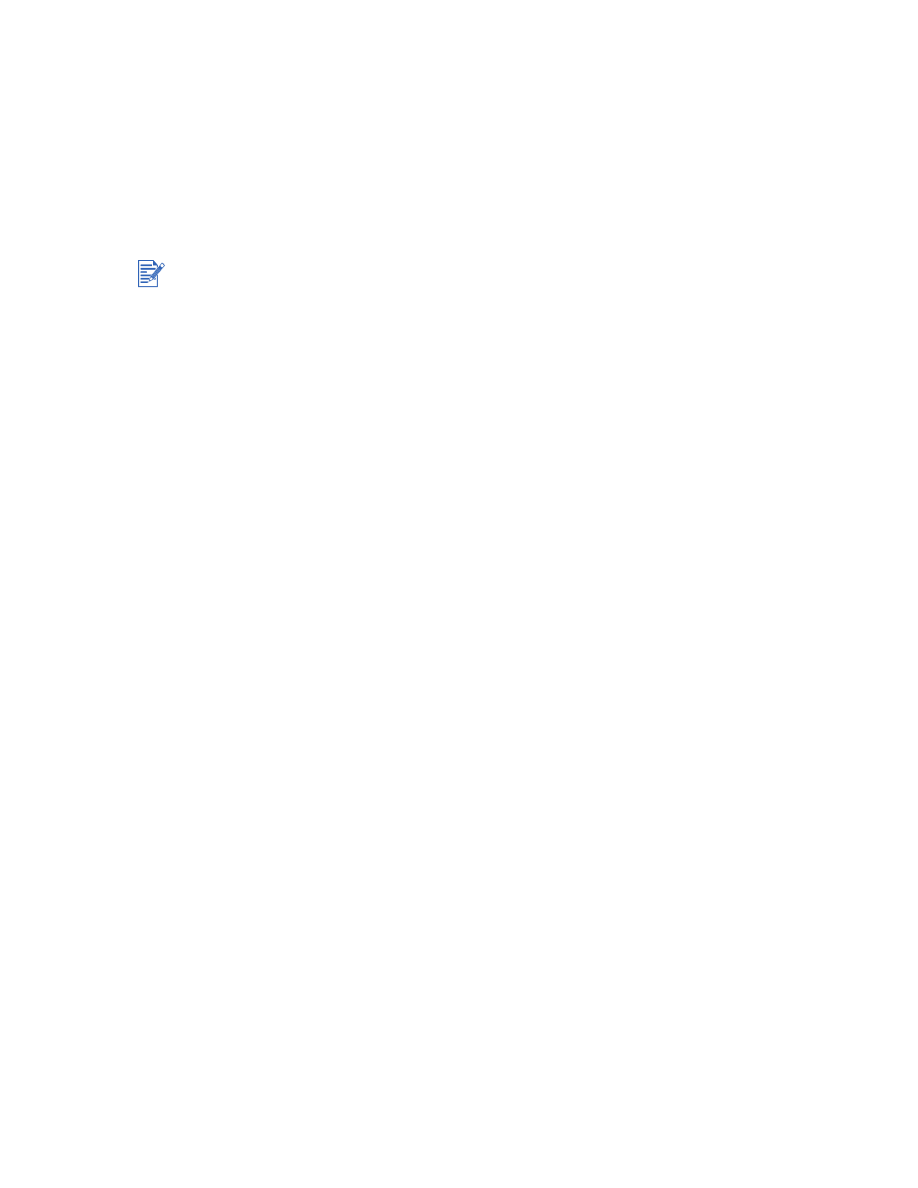
KOWW
3-6
인쇄
카트리지
청소
인쇄
카트리지
자동
청소
방법
인쇄
카트리지에는
공기
중에
너무
오
랫
동
안
노
출되
었
을
때
막힐
수
있는
미세한
노즐
이
있습니다
.
또한
인쇄
카트리지를
오
랫
동
안
사용하지
않은
경우에도
노즐
이
막힐
수
있으
며
,
결과적으로
인쇄
품
질
이
현저
하게
떨
어집니다
.
인쇄
카트리지를
청소하면
노즐
이
뚫
립니다
.
인쇄된
텍스트
또는
그래픽에
선이나
점이
누락되거나
글자가
완
전하지
않으면
인쇄
카트리지
를
청소하
십
시오
.
Windows
의
경우
프린터
드라이버
또는
도구
상자에서
인쇄
카트리지를
청소할
수
있습니다
.
1
일
반
용지를
용지함에
넣습니다
(
”
용지함에
용지
넣기
”
참조
).
2
도구
상자를
엽
니다
.
시작 을
누르고
프로그램
,
hp deskjet 9600
시리즈를
차례
로
선택한
다음
hp deskjet 9600
시리즈
도구
상자
를
누
릅
니다
.
-
또는
-
프린터
드라이버를
엽
니다
(
”
기본
인쇄
설정
변경
”
참조
).
3
프린터
서비스
탭
(
도구
상자
)
또는
서비스
탭
(
프린터
드라이버
)
을
누
릅
니다
.
4
인쇄
카트리지
청소
를
누르고
화면
지시에
따릅
니다
.
5
인쇄에
문제가
계속
발생
하면
청소
작업을
반복
하
십
시오
.
6
여전히
인쇄
문제가
발생
하는
경우
인쇄
카트리지의
수명이
다
되
었
을
수도
있습니다
.
이
경우
새
인쇄
카트리지로
교체하
십
시오
.
Macintosh
의
경우
1
일
반
용지를
용지함에
넣습니다
(
”
용지함에
용지
넣기
”
참조
).
2
HP Inkjet Toolbox
를
엽
니다
.
3
Clean
패
널
을
엽
니다
.
4
Clean
을
누
릅
니다
.
5
인쇄에
문제가
계속
발생
하면
청소
작업을
반복
하
십
시오
.
6
여전히
인쇄
문제가
발생
하는
경우
인쇄
카트리지의
수명이
다
되
었
을
수도
있습니다
.
이
경우
새
인쇄
카트리지로
교체하
십
시오
.
필요
하지
않는
경우에도
인쇄
카트리지를
청소하면
잉크가
낭
비되고
인쇄